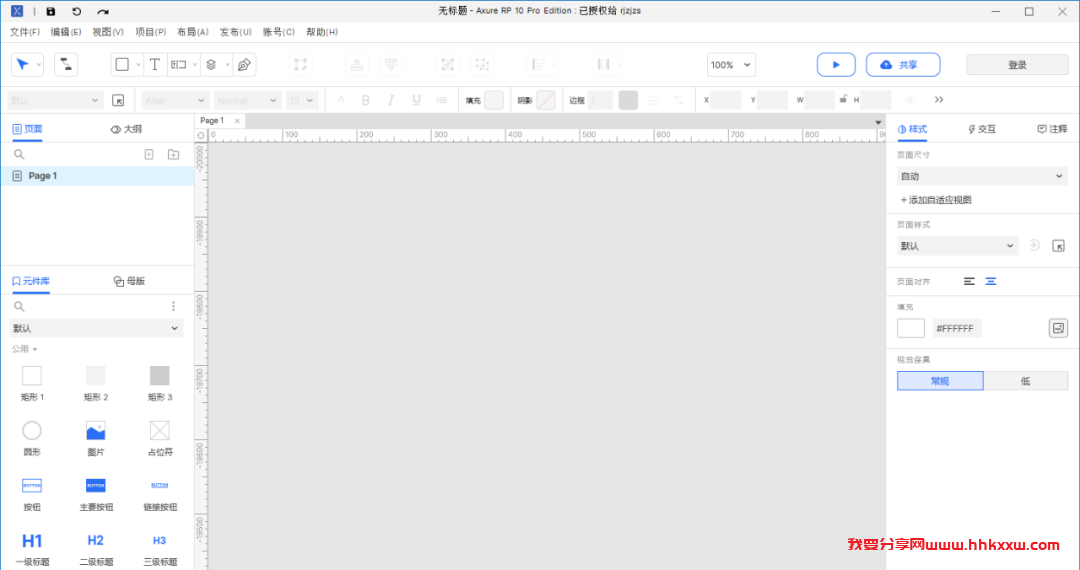软件下载地址:
Axure RP 10 Beta 软件下载:【点击下载】
软件简介:
Axure RP是一款专业的快速原型设计工具。Axure(发音:Ack-sure),代表美国Axure公司;RP则是Rapid Prototyping(快速原型)的缩写。Axure RP的使用者主要包括商业分析师、信息架构师、产品经理、IT咨询师、用户体验设计师、交互设计师、UI设计师等,另外,架构师、程序员也在使用Axure。Axure RP Pro能快速帮助设计者设计出快捷而简便的创建基于网站构架图的带注释页面示意图、操作流程图、以及交互设计,并可自动生成用于演示的网页文件和规格文件,以提供演示与开发。优势:Axure这个软件功能强大,可以做出很多交互效果,直接通过拖拽画出原型、生成网页;Axure这个软件效果高,只有遵循一些可用性原创,很快模拟出高保真页面原型。(本文素材来自于互联网仅供学习交流使用)
注意事项:
[普遍注意]:安装前请断开电脑网络,也请关闭电脑杀毒软件,【论如何关闭杀毒软件】
[软件名称]:Axure RP 10 Beta
[软件语言]:简体中文
[软件大小]:132M
[安装环境]:Win11/Win10/Win8/Win7
[硬件要求]:内存2G及以上
安装教程:
- 鼠标右键解压到【Axure RP 10】文件夹。
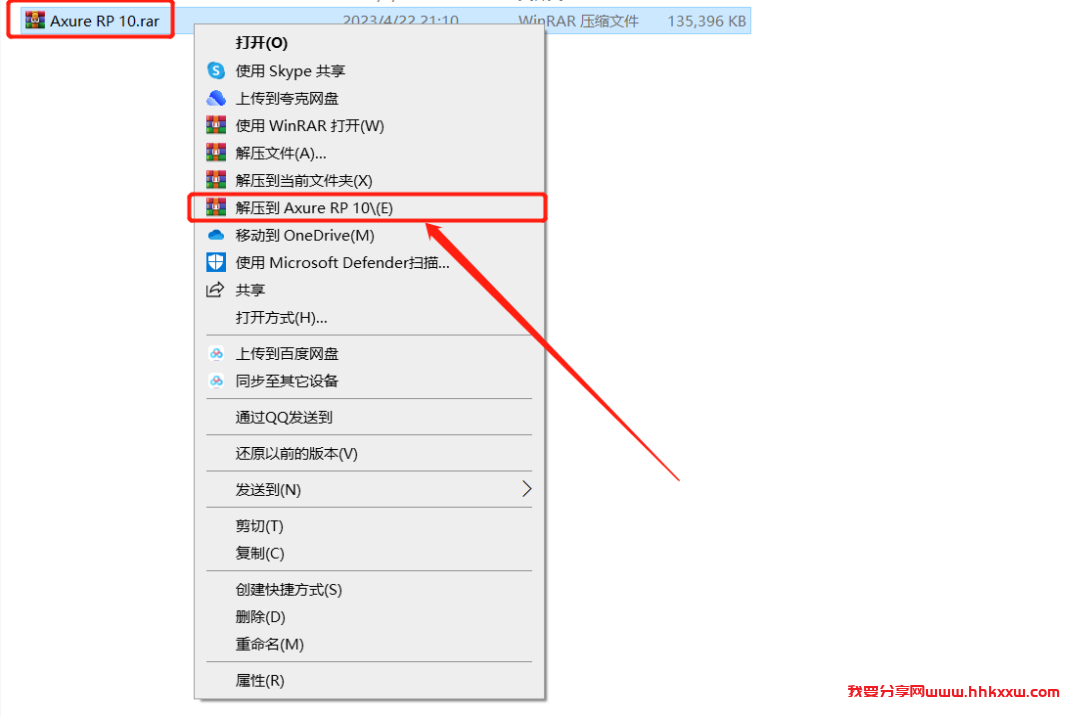
2.打开解压后的【Axure RP 10】文件夹。
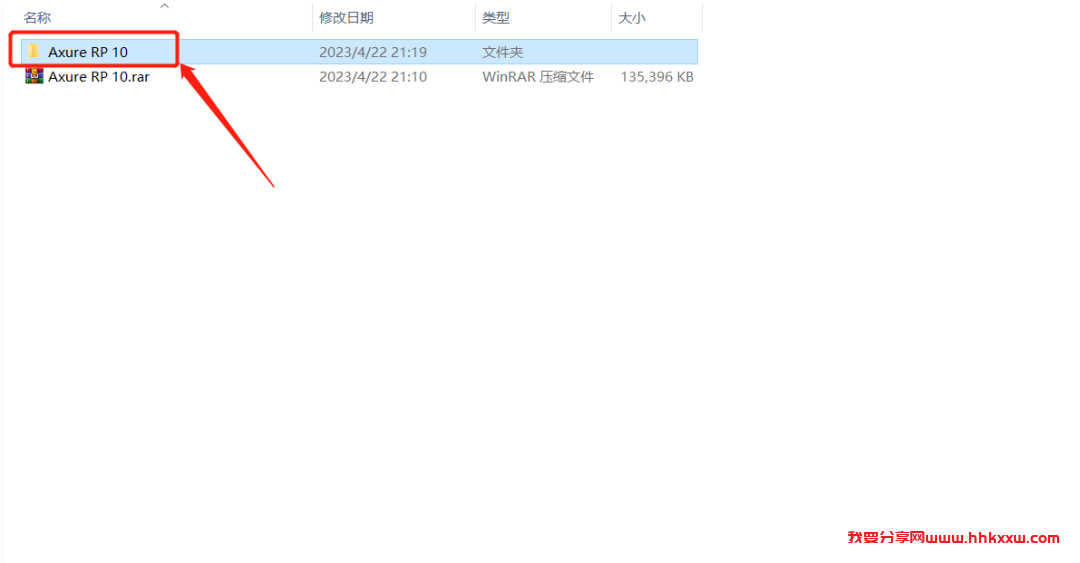
3.右击【AxureRP-Setup v10.0.0.3813 (Win)】,选择【以管理员身份运行】。
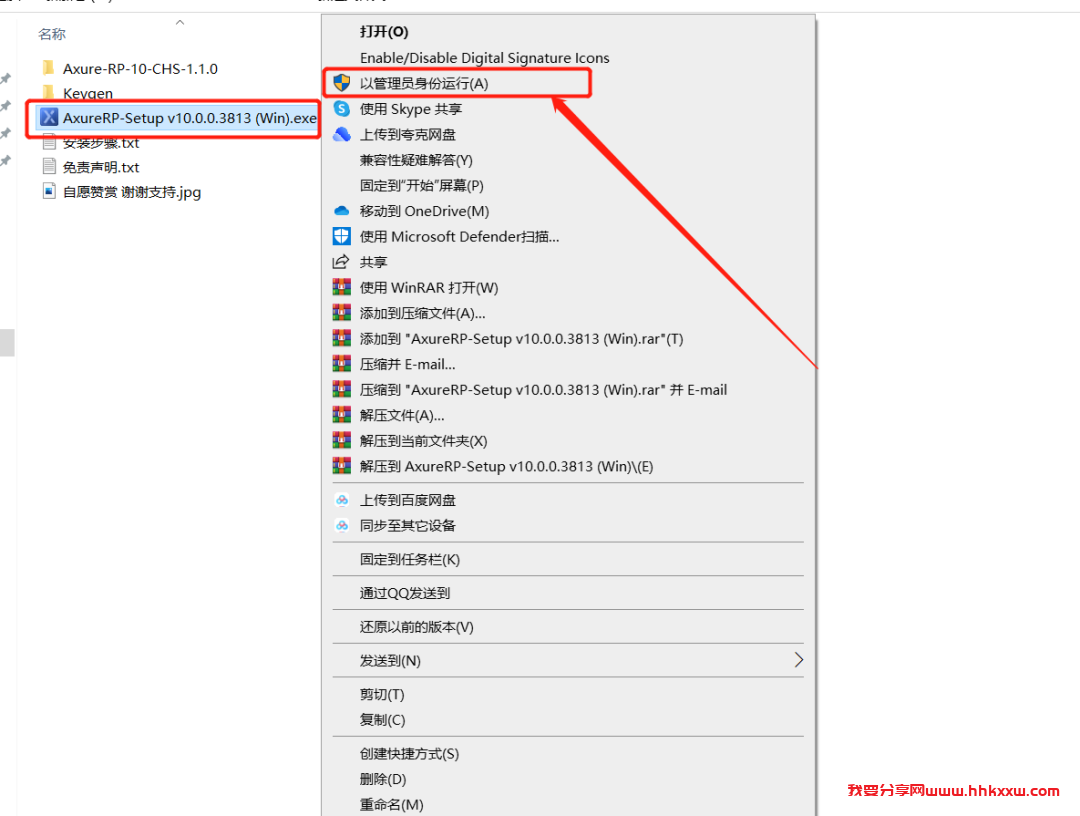
4.点【Next】。
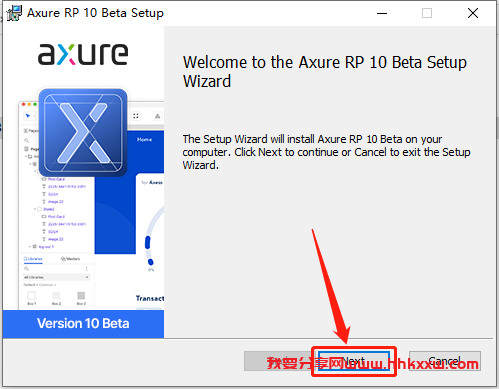
5.勾选【I accept……】,点击【Next】。
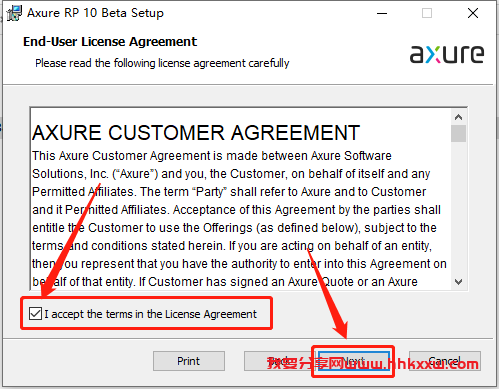
6.点【Change…】,选择安装路径,然后点【Next】。
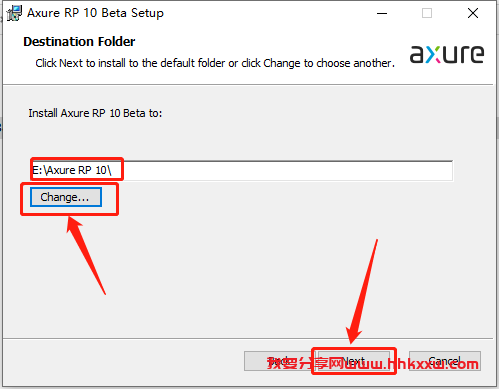
7.点【Install】。

8.耐心等待软件安装过程。
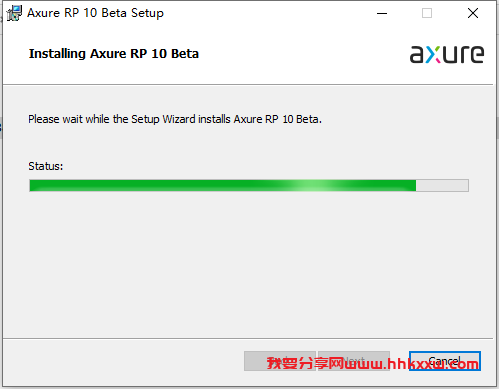
9.取消【Launch Axure RP 10 Beta】前面的勾选,点【Finish】。
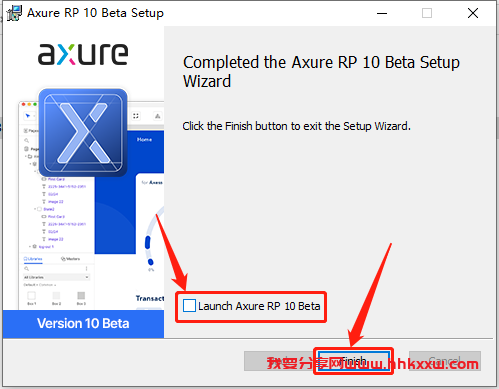
10.双击打开【Axure-RP-10-CHS-1.1.0】文件夹。
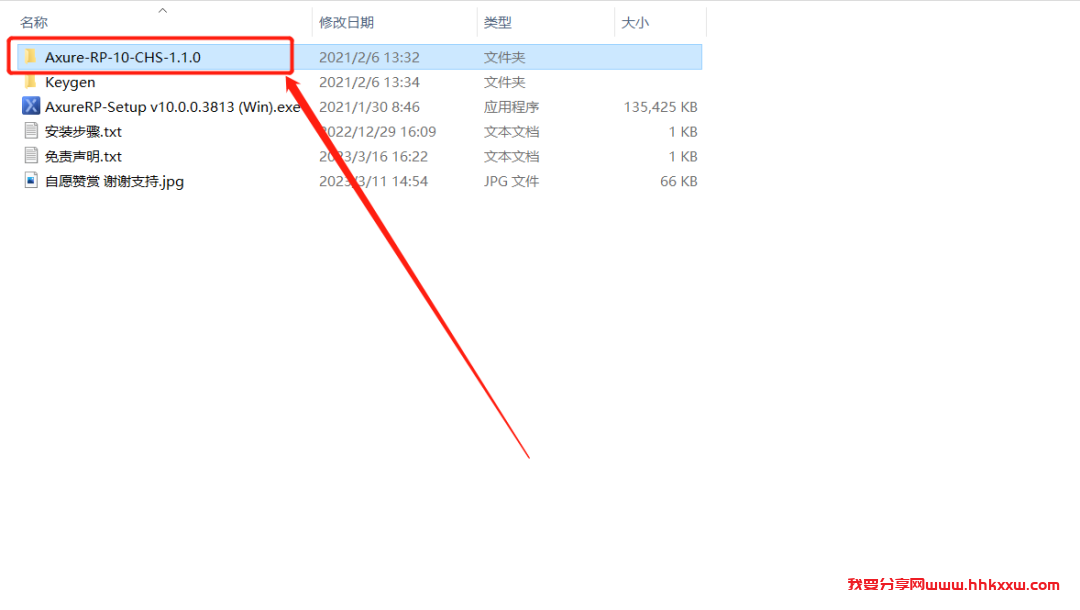
11.全选文件夹内的文件,按【CTRL+C】复制。
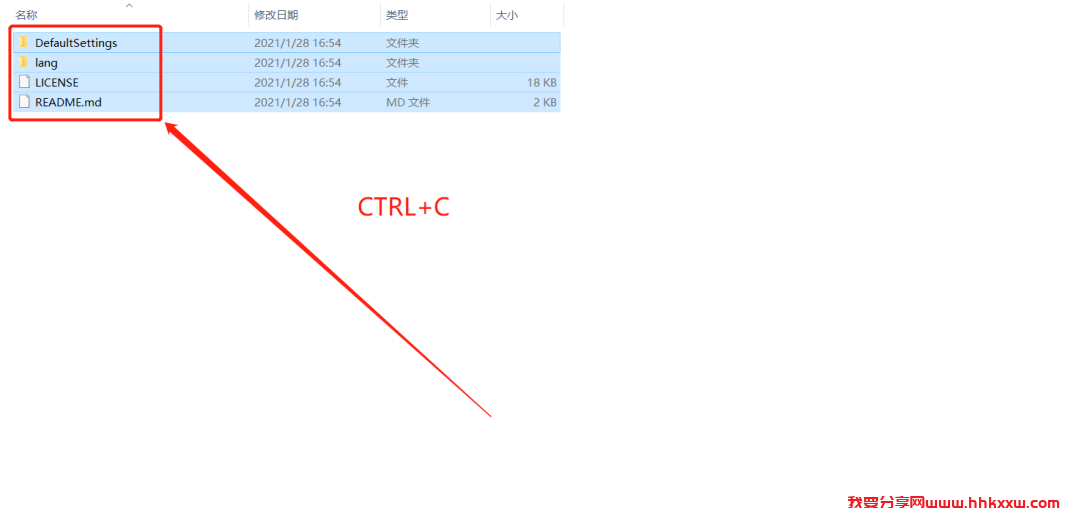
12.打开软件安装路径,第6步中设置的路径。
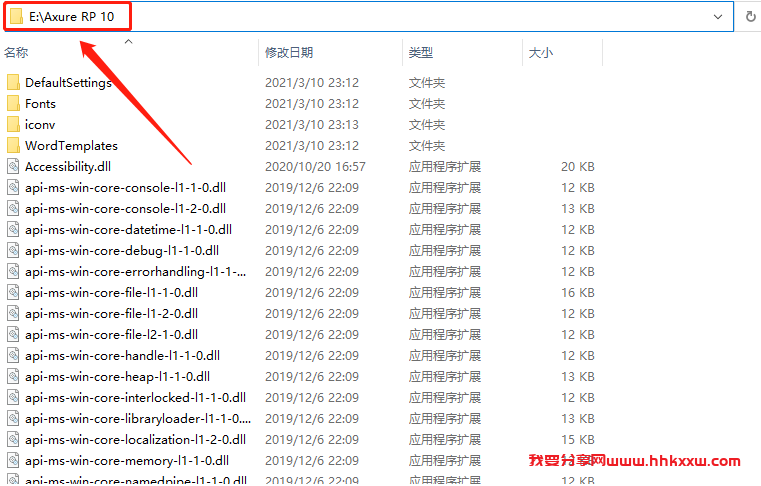
13.在打开的文件夹内空白处,右键,点【粘贴】。

14.点【替换目标中的文件】。
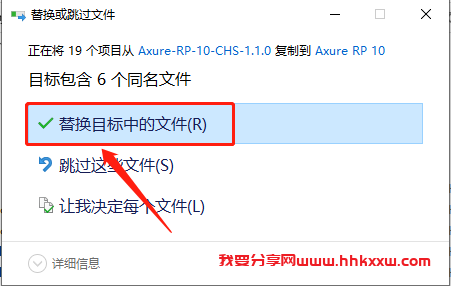
15.双击桌面快捷方式。

16.弹出更新提示,点【关闭】。
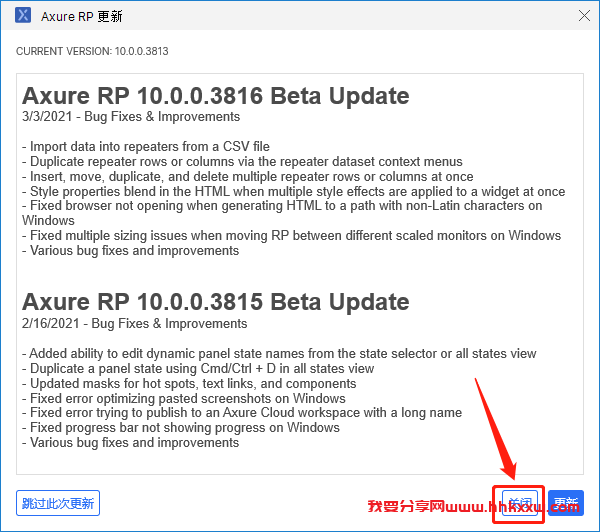
17.继续点【X】,关闭。

18.点【Enter License to Continue】。
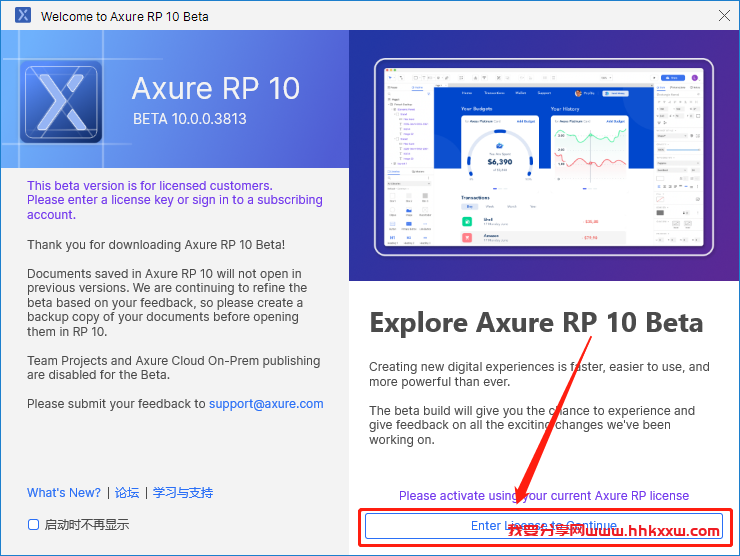
19.点【Enter license key】。
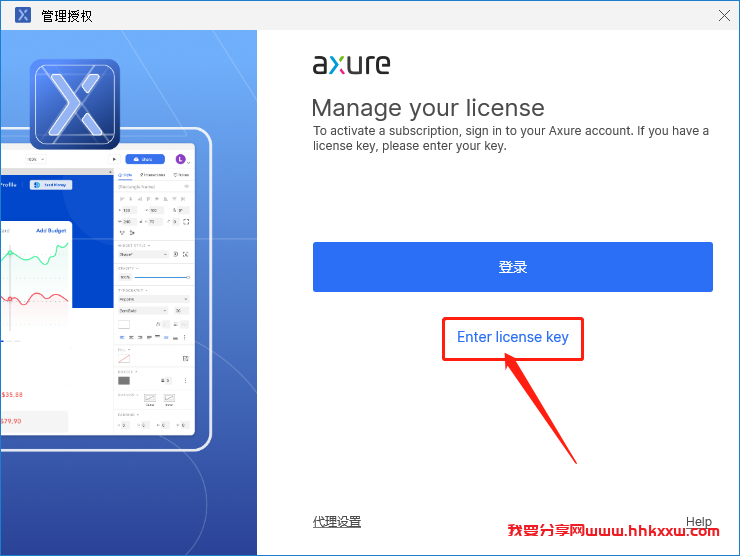
20.双击打开【Keygen】。
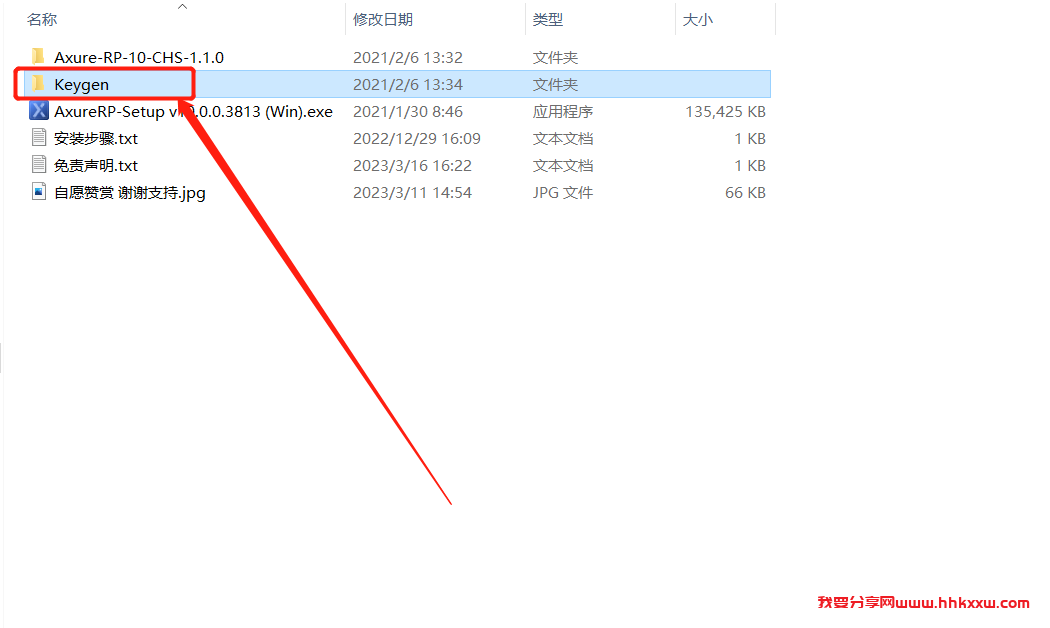
21、右击【Keygen】,选择【以管理员什么运行】。

22、界面如下,选择【Pro edition】。
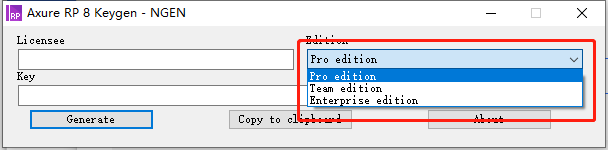
23、随意输入,点【Generate】。
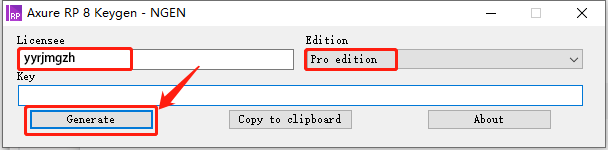
24、将注册机上的【Licensee】和【Key】分别复制到管理授权界面上的【LICENSEE】和【KEY】。(复制快捷键为Ctrl+C,粘贴快捷键为Ctrl+V)。
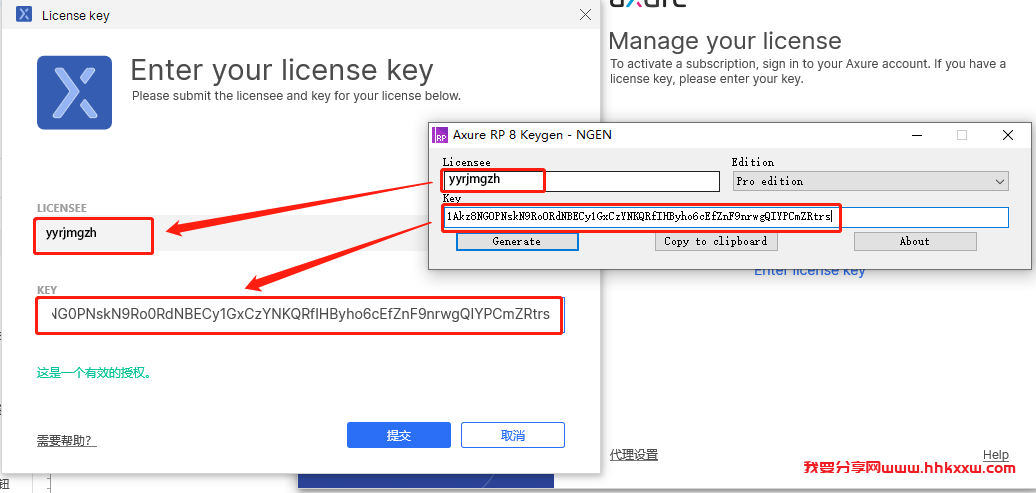
25、点【提交】。
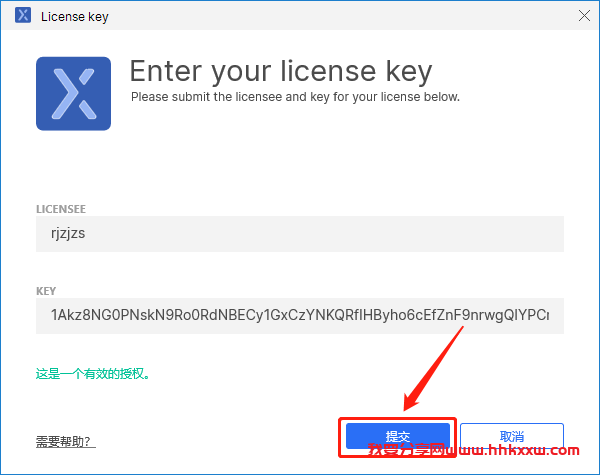
26、点【X】,关闭界面。
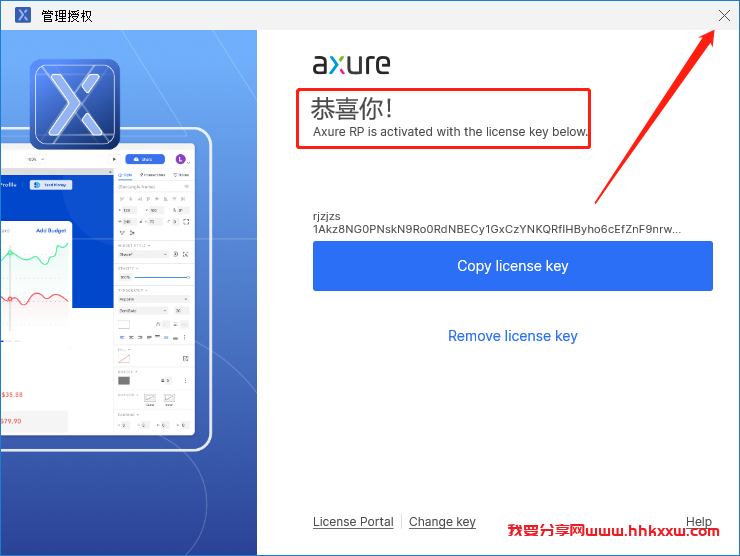
27、如果出现下图所示的界面,点【Update Beta】,没有则忽略。
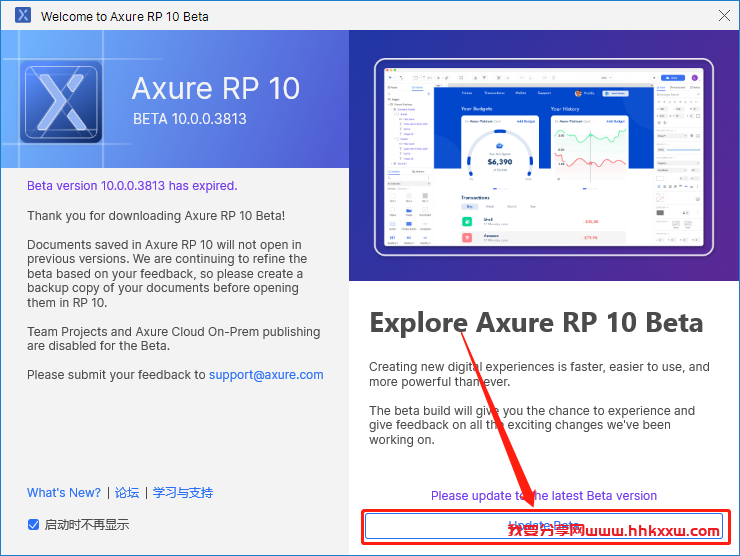
28、点【更新】。(备注:如果不怎么懂软件安装的,就不要更新了,关闭掉更新,直接用软件)
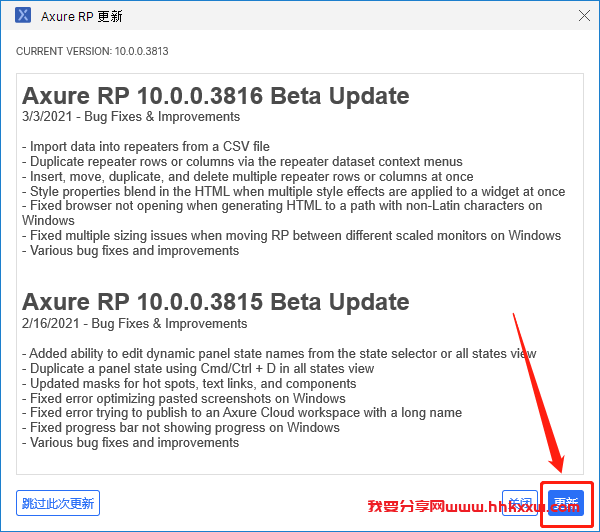
29、耐心等待软件更新完成。
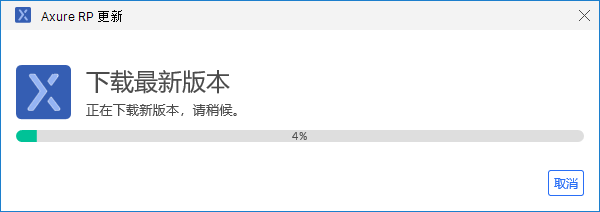
30、
31、耐心等待安装更新,完成后软件可自动启动。
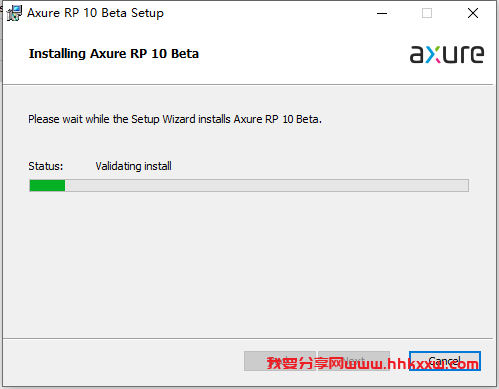
32、安装完成。